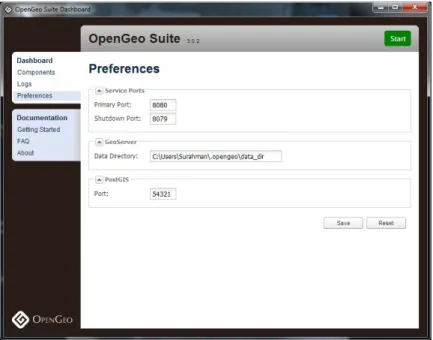MODUL 2
OpenGeo dan Ina-‐
Geoportal
KATA PENGANTAR
Modul ini dibuat dalam rangka Pelatihan Open Sources Software Geodatabase, Web Servis, dan GIS (Model Spasial Open Platform) yang dilaksanakan oleh Kementrian RISET dan Teknologi (MENRISTEK) yang bertujuan untuk melatih daerah untuk menggunakan perangkat open sources untuk menyimpan dan mengelola data spasialnya dalam rangka mendukung pembangunan khususya program MP3EI.
OpenGeo Suite merupakan paket perangkat lunak opensource yang terdiri dari beberapa perangkat lunak geospasial berbasis kode terbuka yang digunakan untuk mempublikasikan data spasial secara daring. OpenGeo Suite ini membantu dalam manajemen basisdata, pembuatan servis dan menampilkan data di dalam WebGIS. Sedangkan Ina-‐Geoportal adalah suatu portal, website, dan repository untuk konten Sistem Informasi Geografis (SIG). Pengguna dapat menggunakan portal ini untuk berbagi pakai peta dan aplikasi dengan orang-‐orang yang diinginkan.
Dalam panduan ini, akan dibahas mengenai konsep dasar WebGIS dari definisi hingga sistem kerjanya dan juga pengimplementasian konsep ke dalam OpenGeo Suite baik pembuatan servis hingga penggunaan servis pada aplikasi desktop.
Kami mengucapkan terima kasih kepada berbagai pihak yang telah membantu dalam penyusunan modul ini dan semoga modul ini dapat memberi manfaat bagi pengguna.
Bandung, 9 April 2013
DAFTAR ISI
KATA PENGANTAR ... i
DAFTAR ISI ... ii
MATERI 1 PENGANTAR WEB GIS ... 0
1.1 Pengertian Web GIS ... 0
1.1.1. Pengertian Web ... 0
1.1.2. Definisi Web GIS ... 0
1.2 Sejarah Web GIS ... 3
1.3 Sistem Kerja Web GIS ... 4
1.3.1 WMS ... 4
1.3.2 WFS ... 5
1.4 Contoh Web GIS ... 6
MATERI 2 OPENGEO SUITE DAN GEOSERVER ... 10
2.1. Pengantar OpenGeo Suite ... 10
2.1.1. Pengenalan OpenGeo Suite ... 10
2.1.2 Instalasi OpenGeo Suite ... 11
2.1.2 Dashboard OpenGeo Suite ... 16
2.2 Pengenalan Geoserver ... 20
2.2.1 Sumber Data ... 20
2.2.2 Komponen Geoserver ... 21
2.2.3 Antarmuka Administrasi GeoServer ... 23
2.2.4 Pembuatan Proyek Baru ... 25
MATERI 3 PUBLISH SERVICE GEOSERVER ... 47
3.1 Pengenalan GeoExplorer ... 47
3.1.1 Antarmuka GeoExplorer ... 47
3.1.2 Tool Navigasi ... 48
3.1.3 Panel Layer ... 49
3.2 Penyusunan Peta ... 51
3.2.1 Log In GeoExplorer ... 51
3.2.2 Style Layer Dalam GeoExplorer ... 52
3.2.3 Edit Peta ... 57
3.2.5 Mempublikasikan Widget Peta ... 63
3.3 Pencetakan Peta Statik ... 65
3.4 Memanggil Service pada Aplikasi Desktop ... 67
MATERI 4 INA-‐GEOPORTAL ... 71
4.1 Pengantar InaGeoportal ... 71
4.1.2 Layanan InaGeoportal ... 71
4.2 Memulai Aplikasi Ina-‐Geoportal ... 72
4.2.1 Log In ... 72
4.2.2 Membuka konten pada ArcGIS Explorer Online ... 72
4.3 Fitur dan Fungsi Ina-‐Geoportal ... 73
4.3.1 Home ... 73 4.3.2 Galeri ... 73 4.3.7 Login ... 77 4.3.8 Registrasi Pengguna ... 77 4.4 Gallery/Galeri ... 78 4.4.1 Galeri Peta ... 78
4.4.2 Galeri Aplikasi Web ... 79
4.4.3 Galeri Aplikasi Mobile ... 79
4.5 Search/Pencarian ... 80
4.5.1 Melakukan Pencarian ... 80
4.5.2 Menampilkan Hasil Pencarian ... 81
4.6 Item Detail ... 82
4.6.1 Mengubah Informasi data ... 83
4.6.2 Melihat Konten Data ... 88
4.6.3 Berbagi Pakai Data ... 88
4.6.4 Menghapus Data ... 89
4.6.5 Memindahkan Data ... 89
4.7 Petaku ... 90
4.7.1 Bekerja Dengan Peta ... 90
4.7.2 Melihat Peta ... 90
4.7.3 Bookmark ... 90
4.7.4 Pencarian Lokasi Tertentu ... 91
4.8 Membuat Peta ... 98 4.8.1 Memilih Basemap ... 98 4.8.2 Menambahkan Layer ... 98 4.8.3 Save ... 104 4.8.4 Berbagai Pakai/Share ... 104 4.9 Groups ... 105 4.9.1 Membuat Group ... 105
4.9.2 Bergabung dengan Grup (Join This Group) ... 106
4.9.3 Kepemilikan Grup (Owning Group) ... 106
4.10 Kontenku ... 107
MATERI 1 PENGANTAR WEB GIS
1.1 Pengertian Web GIS 1.1.1. Pengertian Web
Sebuah komputer dapat terhubung dengan komputer lainnya melalui suatu jaringan khusus. Jaringan ini dikenal dengan internet. Agar terjadi komunikasi antara komputer, maka dibutuhkan sebuah standar protokol yang memungkinkan berbagai jaringan komputer dan komputer yang berbeda saling berkomunikasi (Purbo, 2002). Protokol ini secara resmi disebut dengan TCP/IP (Transmission Control Protocol/Internet Protocol). TCP/IP ini merupakan suatu standar untuk mempaketkan dan mengalamatkan data komputer sehingga data tersebut dapat dikirim ke komputer lainnya dan tiba dalam waktu yang cepat tanpa adanya kerusakan atau kehilangan data. TCP berfungsi untuk penyampai data yang dikirim sedangkan IP berfungsi menyampaikan paket data ke alamat yang tepat.
Web adalah salah satu layanan TCP/IP yang paling populer dalam memberikan kemudahan informasi (Purbo, 2002). Web bekerja dengan konsep client side, yaitu suatu sistem yang melakukan permintaan data atau layanan ke webserver. Kemudian, webserver akan menyediakan data atau layanan yang diminta oleh web client. Komunikasi antara webserver dengan web client dengan mengirimkan dan menerima dokumen web melalui suatu protokol yang disebut dengan Hypertext Transfer Protocol (HTTP). HTTP berfungsi mendefinisikan dan menjelaskan bagaimana webserver dan web client berinteraksi dalam mengirimkan dan menerima dokumen web. Informasi yang ada pada dokumen web dapat diakses dengan suatu kumpulan karakter alfanumerik yang merepresentasikan lokasi atau alamat dari halaman web pada internet yang disebut dengan Uniform Resource Languange (URL). URL terdiri atas tiga bagian, yaitu protocol, nama host atau nama webserver, dan path berkas dokumen (Rachmat, 2005).
1.1.2. Definisi Web GIS
WebGIS adalah suatu sistem yang dapat terhubung kedalam jaringan internet yang digunakan untuk mengumpulkan, menyimpan, dan menampilkan data informasi bergeoreferensi atau data yang mengidentifikasikan lokasi objek tanpa adanya kebutuhan penggunaan software SIG (PAINHO, 2001). Menurut Fonseca, internet sebagai media antarmuka pada web based SIG memiliki 3 hal penting dalam hal arsitekturnya, yaitu:
a. Integrasi perangkat antarmuka internet dengan perangkat lunak SIG
Bertambah luasnya jaringan internet, membuat bertambahnya jumlah penggunaan internet sebagai perangkat antarmuka dalam pengaksesan SIG menggantikan pengaksesan dengan perangkat lunak SIG konvensional. Terdapat
dua jenis hubungan antara perangkat antarmuka internet dengan perangkat antarmuka SIG, yaitu:
1. Berintegrasi Kuat (Strong Integration)
Hubungan ini terjadi apabila internet digunakan hanya sebagai media penyimpanan data spasial saja. Sedangkan untuk melakukan pengaksesan data spasial masih menggunakan perangkat lunak SIG konvensional. Sehingga ketergantungan terhadap perangkat lunak SIG konvensional sangat besar . Hubungan ini digambarkan pada Gambar 1.1.
2. Berintegrasi Lemah (Weak Integration)
Hubungan ini terjadi apabila tidak ada lagi ketergantungan pengguna yang melakukan akses data spasial melalui antarmuka internet dengan perangkat lunak SIG konvensional. Hubungan ini digambarkan pada Gambar berikut :
b. Pendeskripsian dan fungsionalitas dari modul utama arsitektur antarmuka
SIG dengan menggunakan perangkat antarmuka internet, memiliki beberapa modul utama didalamnya, diartikan sebagai seperangkat komponen di dalam antarmuka yang menghubungkan sistem internet dengan data SIG, yaitu (Voisard, 1995):
1. Modul interaksi pemakai. 2. Modul koneksi basisdata.
3. Modul konversi objek geografis dari format SIG ke format antarmuka atau sebaliknya.
Modul interaksi pemakai menyediakan menu interaksi pemakai dengan antarmuka sistem. Menu interaksi ini antara lain berupa fasilitas pengguna dalam memilih data spasial yang ditampilkan pada antarmuka, selain itu pada modul ini juga terdapat hasil query yang dilakukan oleh pemakai.
Modul konversi adalah sebuah modul yang memberikan fasilitas untuk membaca format data spasial yang digunakan oleh sistem SIG kedalam format yang digunakan oleh antarmuka sistem internet. Konfigurasi antara data SIG dengan tampilan web dilakukan pada modul ini.
c. Pembagian fungsi antara SIG dan perangkat antarmuka
Pembagian fungsi antara SIG dan perangkat lunak antarmuka internet memiliki alasan sebagai berikut (Fonseca & Davis, 1999):
1. Mencegah timbulnya redudansi kode dimana terdapat instruksi pada perangkat antarmuka ketika dieksekusi secara berulang – ulang saat akses data spasial dilakukan. Hal ini disebabkan karena halaman web standar tidak mampu untuk menyimpan instruksi dan data untuk akses selanjutnya, sehingga seluruh instruksi harus diulang, begitu pula data yang telah ada harus di input kembali. Misalnya seorang pengguna mengakses dengan tujuan untuk menampilkan sebuah objek geometri garis, maka perangkat antarmuka akan menerjemahkan permintaan pengguna kedalam sebuah query yang dapat diterjemahkan oleh perangkat lunak SIG, kemudian perangkat lunak SIG akan mengirim data untuk ditampilkan menggunakan perangkat antarmuka. Saat pengguna melakukan permintaan untuk kedua kalinya, misal dengan meminta objek titik yang sama dan sebuah objek garis, maka data titik tadi akan diproses seolah data titik pada permintaan pertama tidak ada.
2. Perbedaan tingkat perkembangan perangkat antarmuka dengan perangkat lunak SIG.
3. Arah perkembangan perangkat lunak SIG tidak selalu mengikuti perangkat antarmuka dan begitu juga sebaliknya.
Penjelasan dan batasan -‐ batasan di atas memberikan kesimpulan secara umum bentuk dari arsitektur SIG berbasiskan web yang dapat dilihat pada gambar di bawah ini :
Sisi klien adalah suatu workstation dengan pengguna tunggal yang menyediakan pelayanan dan komputasi yang tepat, pelayanan basisdata dan antarmuka yang relevan, untuk keperluan tertentu (Steven, 1994). Klien akan menerjemahkan permintaan dari pengguna dan kemudian akan mengirimkan kepada server, hasil dari
processors dengan banyak pengguna yang menyediakan berbagi pakai memori komputasi, keterhubungan dan pelayanan basisdata serta antarmuka yang relevan untuk keperluan tertentu (Steven, 1994).
Lebih lanjut, Nuryadin (2005) membagi aplikasi dari arsitektur WebGIS menjadi dua pendekatan, yaitu:
1. Thin Client
Pendekatan ini memfokuskan diri pada sisi server. Hampir semua proses dan analisis data dilakukan berdasarkan permintaan disisi server. Data hasil pemrosesan kemudian dikirim ke klien dalam format standar HTML (HyperText Markup Language). Kelemahan dari pendekatan ini adalah kurang fleksibelnya opsi interaksi dengan pengguna.
2. Thick Client
Pendekatan ini melakukan pemrosesan data di sisi klien dengan menggunakan beberapa teknologi seperti kontrol ActiveX atau applet. Kontrol ActiveX akan dijalankan pada sisi klien untuk memungkinkan web browser menangani format data yang tidak dapat ditangani oleh web browser dengan kemampuan standar. Pada pendekatan ini, data akan dikirim ke klien dalam bentuk format data vektor yang disederhanakan dan penggambaran kembali akan dilakukan di sisi klien. Sehingga pengembangan aplikasi dengan pendekatan thick client akan lebih fleksibel dibandingkan dengan pendekatan thin client. Namun untuk mendukung proses penggambaran kembali pada sisi klien, maka harus ada tambahan aplikasi yang dipasang.
1.2 Sejarah Web GIS
Sejarah dari perkembangan web GIS dimulai dengan berkembangnya WWW (World Wide Web) pada tahun 1989 – 1990 yang menjadi penanda berkembangnya transfer data yang dapat dilakukan melalui jaringan internet. Perkembangan transfer data melalui jaringan internet ini juga diikuti oleh teknologi GIS.
Juni 1993 menjadi awal dari terbentuknya suatu sistem web GIS awal yaitu Xerox PARC Map Viewer. Sistem ini memungkinkan untuk mengirimkan data peta berupa gambar statis. Lalu pada tahun 1997, berkembanglah UMN MapServer 1.0 yang digunakan sebagai pengantar data penginderaan jauh untuk kehutanan milik NASA.
Tahun 1998 UMN MapServer 1.0 berkembang menjadi UMN MapServer 2.0 yang telah mendukung transformasi koordinat dengan memanfaatkan PROJ.4. Selanjutnya pada tahun 2000, UMN MapServer muncul sebagai perangkat lunak open source dan mendukung tampilan data raster dan TrueType fonts. GeoServer muncul pada tahun 2011 yang dibuat oleh The Open Planning Project (TOPP). Pembuatan GeoServer ini bertujuan untuk membuat pemerintahan Amerika menjadi lebih transparan. Awalnya GeoServer ini menampilkan data spasial dari pembangunan infrastruktur yang dilakukan oleh pemerintah Amerika Serikat.
Perkembangan terbaru dari teknologi Web GIS adalah dikembangkannya aplikasi Google Map, Google Earth, dan WikiMapia yang memungkinkan pengguna mencantumkan aplikasi pada website yang dimiliki oleh pengguna. Dengan aplikasi ini pengguna dapat berbagi informasi kepada sesama pengguna sehingga aplikasi ini sangat terkenal dan memiliki banyak pengguna.
1.3 Sistem Kerja Web GIS
Sistem web GIS yang sekarang berkembang terbagi kedalam dua sistem. Sistem pertama adalah sistem WMS (Web Map Service) dan sistem kedua adalah WFS (Web Feature Service). Kedua sistem ini memiliki sistem kerja yang berbeda dan memiliki kelebihan dan kekurangan masing – masing. Walaupun kedua sistem ini memiliki sistem kerja yang berbeda, kedua sistem dapat saling terhubung satu sama lain.
1.3.1 WMS
Sistem WMS bekerja dengan menerima permintaan dari pengguna yang kemudian diteruskan menuju server WMS yang akan memproses permintaan tersebut dan melakukan pencarian data yang diinginkan. Data yang telah didapatkan kemudian akan dikirimkan kembali oleh server menuju pengguna.
Data peta yang ditampilkan pada sistem WMS berupa file dalam format gambar. Sehingga dalam sistem WMS peta yang ditampilkan berbentuk data raster. Format file yang dapat digunakan adalah Scalable Vector Graphics (SVG), Portable Network Graphics (PNG), Graphics Interchange Format (GIF) or Joint Photographics Expert Group (JPEG).
WMS memiliki tiga protokol operasi utama, yaitu GetCapabilities, GetMap, and GetFeatureInfo. GetCapabilities memungkinkan pengguna untuk melakukan perintah kepada server untuk melakukan pencarian data dan mengambil metadata dari data yang diinginkan. Setelah data yang diinginkan didapat, maka proses ini dilanjutkan dengan protokol GetMap. GetMap akan menampilkan lapisan peta yang telah memiliki refrensi spasial, ukuran, skala, dan geometri piksel yang indentik. Urutan dari lapisan peta yang akan ditampilkan telah disusun sebelumnya oleh pengguna, sehingga hasil peta yang ditampilkan telah sesuai dengan susunan yang diinginkan. Protokol selanjutnya yang terlibat dalam proses WMS adalah GetFeatureInfo. GetFeatureInfo memungkinkan pengguna untuk mendapatkan informasi mengenai skema dan metadata dari lapisan peta yang diinginkan. Sistem kerja dari WMS dapat dilihat pada gambar di bawah ini.
1.3.2 WFS
WFS bekerja serupa dengan WMS yaitu pengguna akan melakukan permintaan yang akan diterima oleh server WFS. Server WFS kemudian akan melakukan pemrosesan permintaan dan akan melakukan pencarian data yang diinginkan. Setelah data didapatkan oleh server WFS, berbeda dengan WMS, server WFS akan menampilkan data dalam format vektor.
WFS ditulis dengan bahasa XML (Extensible Markup Language) yang berisikan mengenai sistem referensi koordinat dari data, bentuk geometri dari data (titik, garis, atau poligon), dan seluruh koordinat yang membentuk data. XML ini kemudian akan digambarkan dengan menggunakan GML (Geography Markup Language) berupa data vektor dari koordinat yang tertulis pada XML.
WFS memiliki lima protokol operasi utamanya yaitu GetCapabilities, DescribeFeatureType, GetFeature, LockFeature dan Transaction. GetCapabilities mendeskripsikan kepasitas yang dimiliki oleh server WFS seperti tipe feature yang dapat diberikan dan operasi yang dapat didukung pada setiap tipe feature. DescribeFeatureType memberikan informasi mengenai struktur dari setiap tipe feature setiap kali dilakukan permintaan. GetFeature mengambil dan menampilkan feature yang diminta oleh pengguna. LockFeature melakukan penguncian pada satu atau lebih feature yang diambil selama durasi operasi Transaction. Transaction memberikan kemampuan untuk melakukan pembuatan (create), pengubahan (update), dan penghapusan (delete) pada feature. Kemampuan yang terdapat pada operasi Transaction memungkinkan dilakukannya analisis spasial dan modelling
dengan memanfaatkan web GIS seperti yang dapat dilakukan pada GIS desktop. Sistem kerja WFS dapat dilihat pada gambar di bawah ini.
1.4 Contoh Web GIS
Saat ini banyak organisasi yang memanfaatkan sistem Web GIS untuk mendukung kegiatan dan pekerjaan yang mereka lakukan. Berikut ini akan diberikan beberapa contoh sistem Web GIS yang telah dibangun beserta alamat website untuk mengakses sistem Web GIS tersebut.
1. WEBGIS Kehutanan
WEBGIS Kehutanan adalah suatu sistem Web GIS yang dibuat oleh Departemen Kehutanan. Sistem Web GIS ini memberikan informasi mengenai kehutanan yang dimiliki oleh Departemen Kehutanan. WEBGIS Kehutanan dapat diakses melalui alamat berikut: http://webgis.dephut.go.id/ditplanjs/index.html. Beberapa tampilan dari WEBGIS Kehutanan dapat dilihat pada beberapa gambar di bawah ini:
Halaman Muka WEBGIS Kehutanan
Tampilan WEBGIS Kehutanan dengan Menyalakan Seluruh Legenda
Hasil Tampilan Perbesar WEBGIS Kehutanan
2. WMS De GEOSIGNAL
Sebuah sistem Web GIS yang dibuat oleh GEOSIGNAL yang berasal dari Perancis. WMS De GEOSIGNAL ini memberikan informasi dasar seperti batas administrasi yang ada di Perancis. WMS De GEOSIGNAL ini dapat diakses pada alamat berikut:
http://www.geosignal.org/wmsclient/viewer/frameview.phtml?winwidth=1000&wi nheight=800&language=3. Di bawah ini terdapat beberapa tampilan dari WMS De GEOSIGNAL.
Halaman Muka WMS De GEOSIGNAL
Hasil Tampilan Perbesar WMS De GEOSIGNAL
3. Comune di Lazzate
Sebuah sistem Web GIS yang dibangun oleh pemerintah kota Lazzate di Italia. Sistem Web GIS ini digunakan untuk perencanaan pembangunan kota dan pembangunan yang telah dilakukan. Sistem Web GIS Commune di Lazzate dapat diakses melalui alamat sebagai berikut: http://gis.lazzate.org/map/. Tampilan dari
sistem Web GIS Commune di Lazzate dapat dilihat pada gambar – gambar di bawah ini.
Halaman Muka Commume di Lazzate
Tampilan Commune di Lazzate Kondisi Seluruh Layer Menyala
MATERI 2 OPENGEO SUITE DAN GEOSERVER
2.1. Pengantar OpenGeo Suite 2.1.1. Pengenalan OpenGeo Suite
OpenGeo Suite adalah sebuah paket dari beberapa perangkat lunak geospasial berbasis kode terbuka yang digunakan untuk mempublikasikan data spasial secara daring. Perangkat lunak yang terdapat pada OpenGeo Suite adalah sebagai berikut: 1. PostGIS: PostGIS adalah sebuah sistem basis data spasial yang bagas (robust).
Sistem ini memungkinkan penggunanya untuk melakukan penyimpanan data spasial kedalam suatu sistem basis data.
2. GeoServer: GeoServer adalah sebuah aplikasi server yang memungkinkan penggunanya untuk mempublikasikan data geospasial.
3. GeoExplorer: GeoExplorer adalah sebuah aplikasi yang digunakan untuk menampilkan data spasial dengan menggunakan sistem kerja WMS.
4. GeoWebCache: GeoWebCache adalah sebuah perangkat lunak yang digunakan untuk meningkatkan kecepatan tampil peta yang disimpan di dalam OpenGeo, dengan cara menyimpan gambar yang sering diakses.
Sistem kerja OpenGeo Suite secara umum dapat dijelaskan melalui gambar di bawah ini :
2.1.2 Instalasi OpenGeo Suite
Pada bagian ini akan dijelaskan mengenai cara melakukan instalasi OpenGeo Suite ke dalam komputer Anda. Berkas aplikasi OpenGeo Suite berada di dalam folder (isi setelah ada data). Untuk mendapatkan berkas aplikasi terbaru dari OpenGeo Suite dapat dilihat pada tautan berikut http://opengeo.org/products/suite/register/ dan memilih sistem operasi yang sesuai dengan komputer yang Anda gunakan.
Berikut ini adalah langkah – langkah melakukan instalasi GeoServer:
1. Klik-‐ganda berkas OpenGeoSuite-‐ce-‐3.0.2.exe untuk memulai proses instalasi. 2. Berikutnya akan muncul tampilan seperti gambar di bawah dan klik Next
4. Selanjutnya akan muncul halaman folder tujuan disimpannya aplikasi OpenGeo seperti gambar di bawah ini. Pilih folder tujuan sesuai dengan yang ditampilkan dan klik Next.
5. Pilih nama dan lokasi Choose Start Menu Folder yang akan dibuat untuk komponen OpenGeo Suite seperti Gambar di bawah ini dan klik Next.
6. Pilih hanya komponen Suite Service dan tidak memilih komponen yang lain, karena pilihan komponen Suite Service merupakan perangkat lunak yang dibutuhkan dalam pelatihan modul ini sesuai dengan gambar di bawah ini dan klik Next.
7. Selanjutnya akan muncul tampilan seperti gambar di bawah ini dan klik Install untuk melakukan instalasi.
8. Tampilan yang akan muncul sesuai dengan gambar di bawah ini yang menandakan proses instalasi sedang berlangsung. Tunggu proses instalasi hingga proses instalasi selesai.
9. Setelah proses instalasi selesai, maka akan muncul tampilan seperti gambar di bawah ini. Centang Launch the OpenGeo Suite Dashboard dan klik Finish untuk menjalankan Dashboard OpenGeo Suite.
Setelah proses instalasi selesai maka OpenGeo Suite Dashboard akan muncul seperti yang terlihat pada gambar di bawah ini. Tampilan awal dari OpenGeo Suite Dashboard akan muncul GeoServer Adminisration yang berisikan username dan password yang digunakan untuk autentifikasi pada saat menggunakan perangkat lunak GeoServer. Penjelasan mengenai OpenGeo Suite Dashboard dan GeoServer akan dijelaskan pada bab selanjutnya.
Untuk memulai OpenGeo Suite Dashboard klik Close pada GeoServer Administration dan klik Start. Setelah melakukan langkah tersebut maka OpenGeo Suite akan
memulai proses seperti tampilan pada gambar di bawah dan tunggu proses hingga selesai.
Setelah proses memulai selesai maka akan muncul tampilan seperti pada gambar di bawah ini. Tampilan ini menandakan bahwa perangkat OpenGeo Suite telah terinstal dan sudah dapat digunakan.
2.1.2 Dashboard OpenGeo Suite
Pada bagian ini akan dijelaskan lebih lanjut mengenai fungsi dan isi yang terdapat pada Dashboard OpenGeo Suite. Dashboard OpenGeo Suite memiliki dua fungsi utama, yaitu:
1. Dashboard berperan sebagai antarmuka utama untuk mengakses berbagai macam perangkat lunak yang terdapat di dalam OpenGeo Suite.
2. Dashboard berperan sebagai penghubung antara beragam sumber dokumen dan informasi bagi pengguna OpenGeo Suite pada setiap level.
Dashboard OpenGeo Suite dibuka melalui Start Menu pada Start -‐> Programs -‐> OpenGeo Suite 3.0.2 -‐> OpenGeo Suite Dashboard.
Tab Menu Dashboard
Dashboard adalah tab pertama yang terdapat pada OpenGeo Suite Dashboard. Tampilan utama dari menu dashboard (lihat gambar di atas) ada dua, yaitu:
1. Panel At a Glance
Panel At a Glance memberikan akses cepat menuju perangkat lunak lain yang digolongkan berdasarkan fungsinya, yaitu:
a. Membuat dan mengelola data di perangkat lunak PostGIS dan GeoServer (Datastores).
b. Mengelola style, edit dan optimasi tampilan dari layer peta yang telah dibuat pada perangkat lunak GeoServer (Layers).
c. Menyusun komposisi serta aplikasi peta menggunakan contoh yang tersedia (Maps).
2. Panel Components
Panel Components berisikan tautan menuju seluruh perangkat lunak yang terdapat pada OpenGeo Suite. Tautan yang tersedia selain untuk mengakses perangkat lunak yang diinginkan, juga dapat digunakan untuk membuka Documentation yang berisikan keterengan mengenai perangkat lunak tersebut. Tab Dashboard terdiri dari tiga sub-‐tab. Tiga sub-‐tab ini adalah:
a. Sub-‐Tab Components
Sub-‐tab Components (lihat gambar di bawah ini) pada Dashboard memperlihatkan daftar dan tautan dari perangkat lunak yang terdapat pada OpenGeo Suite Dashboard. Sub-‐tab ini hampir sama seperti pada Panel Components yang terdapat pada Tab Dashboard. Hanya saja pada sub-‐tab ini daftar aplikasi ditampilkan dengan deskripsi perangkat lunak secara lebih detail.
b. Sub-‐Tab Logs
Sub-‐tab Logs (lihat gambar di bawah ini) menggambarkan berkas log (catatan) dari seluruh kegiatan yang telah dilakukan oleh pengguna pada seluruh perangkat lunak yang terdapat pada OpenGeo Suite. Salah satu fungsi utama dari catatan ini adalah menemukan kesalahan atau kerusakan (eror) yang terjadi pada perangkat lunak yang sedang dijalankan, sehingga penanganan kerusakan ini dapat dilakukan dengan lebih mudah.
c. Sub-‐Tab Preferences
Sub-‐tab Preferences (lihat gambar di bawah ini) menyediakan pengaturan dan konfigurasi yang berhubungan dengan perangkat lunak yang terdapat pada
1. Service Ports
Service Ports menjelaskan daftar Primary Port dan Shutdown Port yang digunakan oleh GeoServer dan aplikasi berbasis web yang terdapat pada OpenGeo Suite. (Nilainya hanya dapat diubah saat OpenGeo Suite Dashboard tidak berjalan (Shutdown).)
2. GeoServer
GeoServer menentukan daftar data directory yang digunakan oleh GeoServer untuk melakukan penyimpanan berkas data spasial. Bagian ini juga menentukan pilihan username dan password yang digunakan dalam menggunakan perangkat GeoServer.
3. PostGIS
PostGIS menentukan pilihan Port yang digunakan untuk melakukan akses PostGIS. (Nilainya hanya dapat diubah ketika OpenGeo Suite Dashboard tidak berjalan (Shutdown).)
Pengaturan standar yang telah ada pada sub-‐tab Preferences sebaiknya tidak diubah untuk mempermudah penggunaan OpenGeo Suite Dashboard, akan tetapi jika ingin dilakukan perubahan jangan lupa untuk mengklik tombol Save untuk menyimpan perubahan data. Jika perubahan ternyata tidak sesuai dengan yang diharapkan, maka dapat mengklik tombol Reset.
Tab Documentation
Tab Documentation (lihat gambar di bawah ini) memberikan tautan mengenai informasi dari setiap perangkat lunak yang terdapat pada OpenGeo Suite. Informasi ini berisikan keterangan umum mengenai perangkat lunak dan juga terdapat penjelasan detail mengenai setiap fungsi yang terdapat pada setiap perangkat lunak. Tautan yang diklik akan langsung berhubungan dengan jaringan internet sehingga
untuk membuka tautan tersebut dibutuhkan koneksi internet. Apabila tidak terdapat koneksi internet maka dokumen tersebut dapat dibuka dengan mengklik Start Menu -‐> All Programs -‐> OpenGeo Suite 3.0.2 -‐> Documentaion -‐> <Nama Aplikasi>.
2.2 Pengenalan Geoserver
GeoServer merupakan perangkat lunak server open source berbasis java yang memperbolehkan pengguna melihat dan mengubah data geospasial. GeoServer bersifat lintas sistem operasi (interoperable), dapat mempublikasikan data spasial dengan menggunakan standar terbuka.
Secara sederhana, GeoServer berperan sebagai sebuah gateway (jembatan) kepada kumpulan data geospasial dalam bentuk berkas, basis data dan atau layanan lainnya. Beberapa data ini diterjemahkan ke dalam protokol web service sesuai standar OGC (Open Geospatial Consortium). Beberapa web service yang didukung oleh Geoserver adalah Web Feature Service (WFS), Web Map Service (WMS), Web Coverage Service (WCS) dan lain-‐lain.
2.2.1 Sumber Data
GeoServer dapat membaca beragam format data, dari berkas di dalam media penyimpanan data hingga basis data dari luar sistem. Berikut ini merupakan berkas dan sumber data yang didukung oleh Geoserver.
Data vektor - Shapefile - Java Properties - GML
- Pregeneralized Features Data Raster - GeoTIFF - GTOPO30 - WorldImage - ImageMosaic - ArcGrid
- GDAL Image Formats - Oracle Georaster - Postgis Raster - ImagePyramid - Image Mosaic JDBC Basisdata - PostGIS - H2 - ArcSDE - DB2 - MySQL - Oracle - Microsoft SQL Server - Teradata - JNDI 2.2.2 Komponen Geoserver
Geoserver memiliki beberapa komponen utama yaitu Workspace, Store, dan Layer. Penjelasan dari ketiga komponen tersebut adalah sebagai berikut.
Workspace
Workspace adalah sebuah istilah yang digunakan untuk menggambarkan tempat (kontainer) yang digunakan untuk mengelompokkan layer yang serupa. Workspace didesain terpisah, terisolasi antara satu proyek dengan proyek lainnya. Dengan menggunakan Workspace, dimungkinkan untuk menggunakan layer dengan nama yang sama (dengan nama layer pada Workspace) tanpa adanya konflik data. Nama workspace digunakan sebagai awalan dari layer atau store. Sebagai contoh, layer jalan dalam Workspace airport akan ditulis seperti airport : jalan. Stores dan Layer harus terhubung dengan Workspace tertentu.
Store
Store adalah sebuah istilah yang digunakan untuk tempat penyimpanan data geografik. Sebuah Store mengacu pada sumber data spesifik, apakah berupa shapefile, basis data atau data lainnya yang didukung oleh GeoServer.
- Sebuah Store dapat terdiri dari banyak layer, seperti sebuah basis data yang dapat terdiri dari banyak tabel.
- Sebuah Store juga dapat terdiri dari satu layer saja, sebagai contoh, apabila berkas yang digunakan adalah GeoTIFF.
- Sebuah Store harus menyimpan paling tidak satu layer.
GeoServer menyimpan parameter koneksi dalam setiap Store (seperti alamat shapefile, atau informasi otentifikasi penting untuk terhubung ke basis data). Setiap Store terhubung dengan satu (dan hanya satu) workspace.
Layer
Sebuah Layer adalah himpunan fitur geospasial atau sebuah coverage. Layer merupakan hasil berupa data vektor atau raster yang akan ditransmisikan melalui protokol web service.
- Biasanya sebuah layer terdiri dari satu tipe geometri (titik, garis, poligon, raster), - Memiliki satu tipe tema (jalan, permukiman, batas administrasi, dan
sebagainya).
Di samping fitur individual, sebuah layer adalah kelompok terkecil dari data geospasial. Sebuah layer merupakan representasi satu tabel atau view dari satu database, atau dari berkas tertentu. GeoServer menyimpan informasi yang terkait dengan sebuah layer, seperti informasi proyeksi, bounding box, style, dan lainnya. Setiap layer harus dihubungkan dengan satu (dan hanya satu) Workspace.
Layer Group
Sebuah Layer Group, seperti namanya, adalah grup dari banyak layer. Sebuah Layer Group memungkinkan permintaan banyak layer dalam satu permintaan WMS tunggal. Sebuah Layer Group mengandung informasi mengenai layer yang ada dalam grup tersebut, urutan visualisasi layer, proyeksi, style dan lainnya. Informasi ini dapat berbeda dari setiap layer yang menjadi komponen grup. Layer Group tidak terkait dengan konsep Workspace, dan hanya relevan dengan permintaan WMS.
2.2.3 Antarmuka Administrasi GeoServer Halaman Muka GeoServer
Untuk menuju halaman muka GeoServer dapat melalui dua cara yaitu melalui halaman http://localhost:8080/geoserver atau melalui OpenGeo Suite Dashboard. Halaman http://localhost:8080/geoserver dapat diakses langsung dengan web browser pada komputer. Sedangkan pada OpenGeo Suite Dashboard pada bagian components lalu pilih GeoServer, secara otomatis akan membuka web browser dan menampilkan halaman muka GeoServer.
Otentifikasi
Salah satu keunggulan GeoServer adalah pada fitur keamanannya. Untuk mengatur segala konfigurasi dan aplikasi di dalam GeoServer pengguna harus terotentifikasi. Untuk dapat terotentifikasi pengguna harus memasukkan username dan password
ke dalam kolom username dan password pada bagian kiri atas halaman muka GeoServer. Username dan password-‐nya adalah admin dan geoserver. Username dan password merupakan bawaan standar installasi GeoServer, password tersebut dapat diubah kemudian.
1. Bukalah halaman antarmuka administrasi GeoServer
http://localhost:8080/geoserver atau melalui OpenGeo Suite Dashboard.
2. Masuk dengan otentifikasi standar GeoServer (Username: admin ; password : geoserver).
3. Setelah login, akan muncul menu utama GeoServer.
Navigasi dan layout
Tautan pada kolom di sebelah kiri merupakan halaman pengelolaan untuk fitur spesifik dari GeoServer:
• Status • Data • Services • Security • dll.
Tautan di kolom sebelah kanan halaman utama menunjukkan servis yang tersedia (WFS, WMS, WCS). Menu yang banyak diakses untuk pengelolaan data di GeoServer adalah tautan sebelah kiri di bawah menu Data (Workspaces, Stores, Layers, dll).
2.2.4 Pembuatan Proyek Baru Pembuatan Workspace
Tahap awal dalam persiapan pembuatan service pada GeoServer adalah membuat Workspace. Dalam GeoServer, Workspace dapat digunakan untuk mengelompokkan layer yang serupa. Tahapan pembuatan Workspace adalah sebagai berikut :
1. Kunjungi halaman utama administrasi GeoServer
2. Klik pada tautan Workspaces di kolom sebelah kiri, pada bagian data.
3. Klik tautan “Add new workspace” di bagian tengah atas halaman.
4. Sebuah Workspace terdiri dari Name (juga disebut dengan “namespace prefix”),
diwakili oleh beberapa karakter dan sebuah Namespace URI. Dua baris ini harus bersifat unik dalam sebuah Workspace. Namespace URI ini tidak harus merujuk kepada suatu alamat tertentu yang benar-‐benar ada karena Namespace URI hanya digunakan untuk menghindari konflik bahasa XML yang digunakan. Isilah informasi berikut ini:
Name Pelatihan
Namespace URL http://localhost/pelatihan
Default workspace centang
5. Setelah selesai, klik Submit.
Setelah selesai, kemudian kita dapat memuat berkas.
Mempublikasikan Berkas Shapefile
Berkas yang dapat di-‐import adalah shapefile. Shapefile merupakan satu paket berkas. File *.shp merupakan file utama yang menyimpan geometri dari feature. File *.atx merupakan file yang terbentuk saat indeks atribut dibentuk di ArcCatalog. File *.prj menyimpan sistem koordinat dari feature tersebut. File *.sbn dan *.sbx menyimpan indeks spasial dari feature tersebut. File *.dbf merupakan tabel dBASE yang menyimpan atribut informasi dari feature yang ada. Sedangkan file *.xml merupakan metadata dari data tersebut.
Untuk mempublikasikan berkas dapat dilakukan dengan dua cara yaitu dengan import data melalui Opengeo Suite Dashboard atau dengan import berkas langsung dari GeoServer. Kedua hal ini pada dasarnya sama yaitu meng-‐import berkas ke dalam basis data.
Mempublikasikan berkas melalui Opengeo Suite Dashboard
Opengeo Suite memiliki salah satu ekstensi yang memungkinkan pengguna meng-‐ import shapefile ke dalam basis data yaitu pgShapeLoader. Tahapan untuk mempublikasikan berkas shapefile ke dalam basis data adalah sebagai berikut:
1. Buka Opengeo Suite Dashboard lalu pilih opsi Import Shapefile pada bagian PostGIS.
2. Klik View Connection Details.
3. Pada isian PostGIS Connection isilah informasi berikut. Informasi ini merupakan pengaturan standar saat installasi Opengeo Suite.
Username postgres
Password [kosong]
Server host localhost 54321
Database [Username pc]
4. Klik Add pada tab import lalu pilih berkas shapefile pada direktori tempat berkas itu disimpan lalu pada kolom SRID ganti dengan kode 4326 lalu klik import pada menu utama pgShapeLoader.
5. Tahap berikutnya adalah membuat Store. Store menyambungkan service ini ke sumber data yang digunakan. Tahapan pembuatan Store adalah sebagai berikut
1. Pada menu utama web admin GeoServer,pilih tautan Stores pada bagian data.
2. Klik tautan “Add new stores” di bagian atas halaman.
3. Pilih sumber data yang akan digunakan, dalam hal ini adalah PostGIS database.
4. Masukkan parameter-‐parameter basis data yang akan dihubungkan ke service.
workspace Pelatihan
Data source name Postgis database
host Localhost
database [nama akun admin PC]
port 54321
schema public
user postgres
passwd [kosong]
Data Source Name merupakan nama dari sumber data yang digunakan. Bagian Connection Parameters merupakan parameter-‐parameter koneksi dari sumber data yang pada penelitian ini merupakan basisdata. Host merupakan server dari basisdata yang digunakan. Port merupakan port yang digunakan software basisdata. Database merupakan nama database yang digunakan. Schema merupakan skema pada basisdata tersebut tempat tabel-‐tabel disimpan. User dan passwd merupakan username dan password dari server basisdata yang digunakan. Isian lainnya dapat diabaikan.
5. Klik Save.
6. Tahap selanjutnya adalah pembuatan layer. Layer ini nantinya yang akan dipanggil oleh aplikasi desktop ataupun aplikasi web. Tahapan pembuatan layer adalah sebagai berikut ini :
1. Pada menu utama web admin GeoServer dapat klik layers pada bagian data.
2. Klik Add a New Resource.
3. Pilih Store dari Workspace yang ditentukan. Lalu akan muncul data yang telah di-‐ import sebelumnya.
4. Klik Publish lalu akan muncul formulir konfigurasi layer baru yang akan ditambahkan. Hal yang paling penting di sini adalah Bounding Box, pengaturan lain dapat diabaikan. Bounding Box merupakan batas terluar dari layer yang akan dibuat. Bounding Box ini dapat secara otomatis dihitung dari data yang ada dari sumber data tersebut. Klik Compute From Data dan Compute From Native Bound.
5. Klik Save.
Mempublikasikan berkas langsung dari GeoServer
GeoServer dari Opengeo Suite ini memiliki ekstensi GeoServer importer. Pada dasarnya ekstensi ini meng-‐import berkas shapefile ke dalam basis data dan dapat secara otomatis membuatkan Store baru untuk data yang baru saja di-‐import tersebut. Sehingga setelah di-‐import data tersebut dapat langsung digunakan. Tahapan dalam import berkas shapefile melalui GeoServer adalah sebagai berikut.
1. Buka halaman web admin GeoServer lalu masukkan username dan password, admin untuk username dan geoserver untuk password.
2. Pada menu utama GeoServer klik import data pada bagian data.
3. Pada menu import data ada tiga pilihan yang harus dipenuhi. Isian yang perlu diisi adalah sebagai berikut.
Choose a data source to import
from Spatial Files -‐ Files from a directory or archive Configure the data source [pilih berkas yang akan di-‐import di
direktori tempat berkas tersebut disimpan]
Specify the target for the import Workspace Pelatihan Store Create new
4. Klik Next lalu akan muncul dialog persiapan import data. Pada tahap ini jika pada
kolom status ready to import maka proses import dapat dilanjutkan dengan klik Import. Namun jika tidak berarti ada kesalahan pada tahap sebelumnya atau ketidaklengkapan data.
Mempublikasikan Data dari Basis data
Opengeo Suite memungkinkan kita juga untuk membuat data langsung pada basisdata. Perangkat lunak manajemen basisdata yang digunakan di sini adalah PostgreSQL dengan tambahan PostGIS yang telah tersedia pada OpenGeo suite ini. Tahapan manajemen basisdata hingga pembuatan layer pada GeoServer adalah sebagai berikut :
1. Buka OpenGeo Suite Dashboard lalu pilih Manage pada bagian PostGIS
2. Pada halaman utama pgAdmin III bagian Object Browser akan ada server PostGIS, klik kanan lalu pilih Connect untuk menghubungkan ke server basisdata.
3. Lalu akan diminta password dari server basisdata, secara default password-‐nya tidak ada sehingga dapat langsung klik Ok untuk melanjutkan.
4. Lalu pilih Database pada Databases dengan nama yang sama dengan nama komputer yang digunakan. Lalu klik Tools dan pilih Query Tool.
5. Buka berkas SQL yang telah di sediakan pada Query Tool dengan cara klik File -‐> Open -‐> lalu pilih berkas SQL-‐nya, seperti pada gambari di bawah ini :
6. Kemudian berkas akan muncul pada SQL Editor pada Query Tool. Untuk mengeksekusi berkas tersebut klik Query lalu klik Execute. Setelah sukses maka
7. Kemudian masuk ke halaman Administrasi GeoServer.Lalu klik Stores pada bagian data kemudian klik Add New Store.
9. Isi parameter basisdata sesuai dengan basisdata yang akan dihubungkan pada formulir New Vector Data Source.
workspace Pelatihan
Data source name Postgis database
host Localhost
port 54321
database [nama akun admin PC]
schema public
user postgres
10. Publikasikan data dari basisdata yang telah dihubungkan dengan service dengan mengklik Publish.
11. Pada formulir edit layers atur Bounding Box dengan mengklik Compute From Data dan Compute From Bative Bound.
12. Klik Save
Mempublikasikan Data Raster
Selain data vektor GeoServer juga mendukung beberapa data raster. Beberapa data raster yang didukung GeoServer adalah Arc Grid, GeoTIFF, Gtopo30, ImageMosaic, dan WorldImage.
Mempublikasikan GeoTIFF
GeoTIFF pada dasarnya merupakan berkas gambar dengan format TIFF yang telah tergeoreferensi. GeoTIFF merupakan salah satu data raster yang banyak digunakan dalam penyajian data spasial. Tahapan publikasi berkas GeoTIFF adalah sebagai berikut.
1. Pada menu utama halaman administrasi GeoServer klik Stores pada bagian data.
2. Klik Add New Store
3. Klik GeoTIFF pada bagian data raster.
4. Pada formulir penambahan data raster baru yang perlu diisi adalah Workspace apa yang digunakan, Data Source Name merupakan nama dari sumber datanya, Description merupakan penjelasan dari data tersebut dan URL merupakan direktori penyimpanan data tersebut. Dapat dilihat pada gambar di bawah ini :
5. Klik Publish pada menu New Layer
Lalu pada menu konfigurasi layer jika pada bagian Bounding Box dan Coordinate Reference Systems terlah terisi maka dapat langsung disimpan.
Membuat Layer Groups
Layer Groups digunakan untuk menggabungkan dua buah layer atau lebih menjadi satu layer. Hasil dari Layer Groups ini berupa WMS (Web Map Service). Data layer yang akan digabungkan bisa dari data raster maupun data vektor. Data-‐data yang digabungkan dalam Layer Groups tersebut akan ditampilkan menjadi suatu data raster berupa image. Tahapan pembuatan Layer Groups adalah sebagai berikut :
1. Pada halaman muka administrasi GeoServer klik Layer Groups pada bagian Data.
2. Klik Add New Layer Group pada menu utama Layer Groups.
3. Pada menu utama Layer Groups akan ada dua konfigurasi utama yaitu Bounds dan Tile Caching. Bounds mementukan batas dari layer groups yang akan digunakan. Sedangkan Tile Caching berhubungan dengan performa saat memuat data saat ditampilkan nantinya. Untuk menambah layer yang akan digabungkan pada menu utama New Layer Group klik Add Layer.